vue3+element plus图片预览点击按钮直接显示图片的预览形式
vue3+element plus图片预览点击按钮直接显示图片的预览形式
啦啦啦啦
发布于 2023-11-22 10:29:03
发布于 2023-11-22 10:29:03
1 需求
直接上需求:
我想要直接点击下面这个“预览”按钮,然后呈现出预览图片的形式

也就是点击完“预览”按钮,会像下面这样:
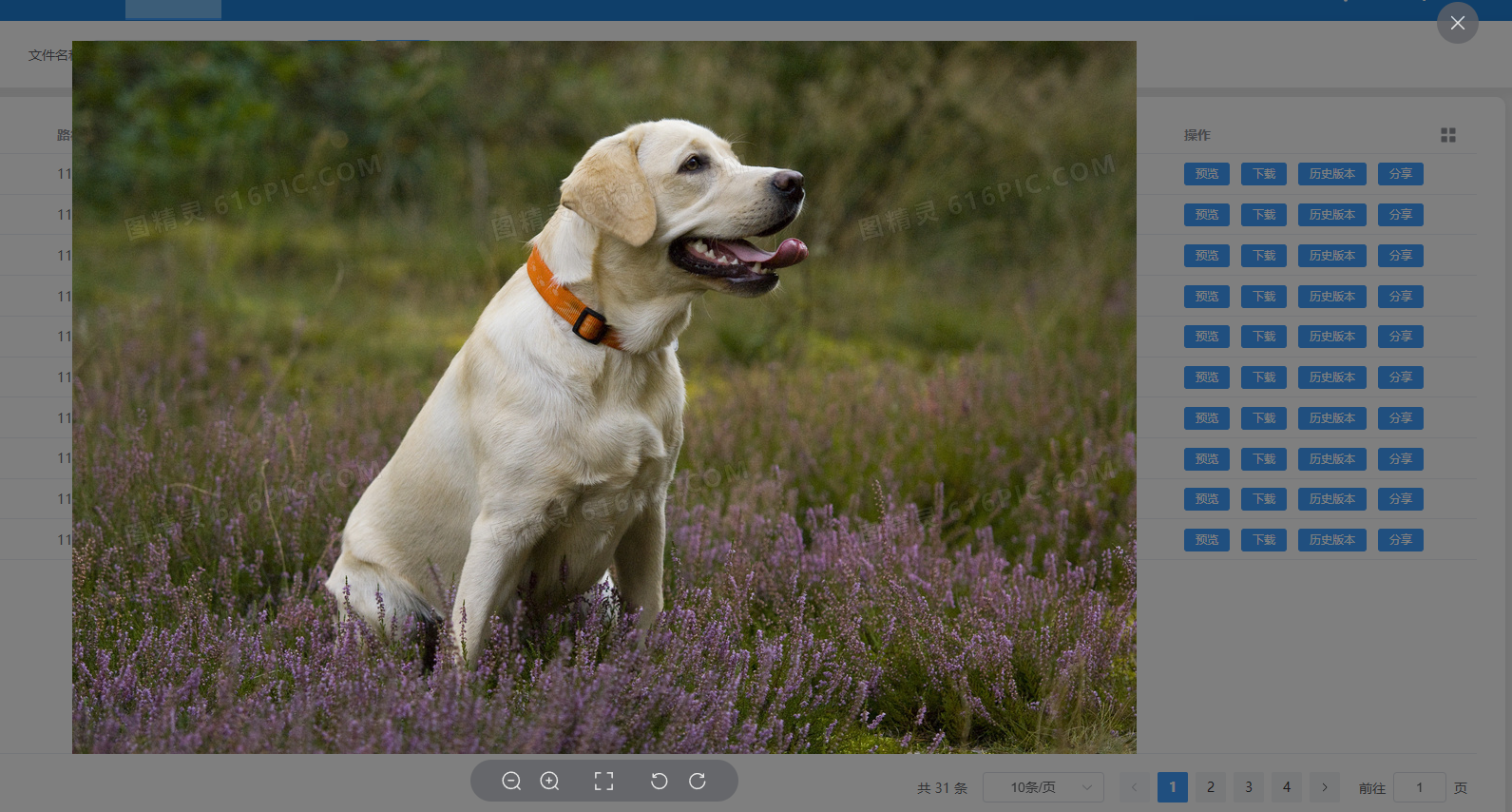
ok,需求知道了,下面让我们来看看如何实现吧 ~
2 实现
template部分
<el-button
type="primary"
size="small"
@click="handlePreview(scope.$index, scope.row)"
>预览</el-button
>
<!-- 图片预览 -->
<el-image-viewer
v-if="showImagePreview"
:zoom-rate="1.2"
@close="closePreview"
:url-list="imgPreviewList"
/>script部分
const imgPreviewList = ref<any>([])
const showImagePreview = ref(false)
const currentBase64FileData = reactive({
base64: '',
name: ''
})
const handlePreview = async (index: number, row: any) => {
let res = await handleDownload(index, row, true,)
currentBase64FileData.base64 = 'data:image/png;base64,' + res?.base64
currentBase64FileData.name = res?.name
showImagePreview.value = true
// 下面数组里可以放一个url,如'https://raw.githubusercontent.com/JACK-ZHANG-coming/map-depot/master/2023image-20231120091054028.png',我这里放的是一个base64数据,也可以用来显示图片
imgPreviewList.value = [currentBase64FileData.base64]
}
const closePreview = () => {
imgPreviewList.value = []
showImagePreview.value = false
}ok,经过上面简单几句代码,就实现了“点击按钮直接显示图片的预览形式”啦 ~
3 技术小结
技术栈: vue3+ element plus,其中vue3采用的是script setup组合式语法的形式。
这部分功能其实在element plus官方文档中有写,
https://element-plus.org/zh-CN/component/image.html#image-viewer-api
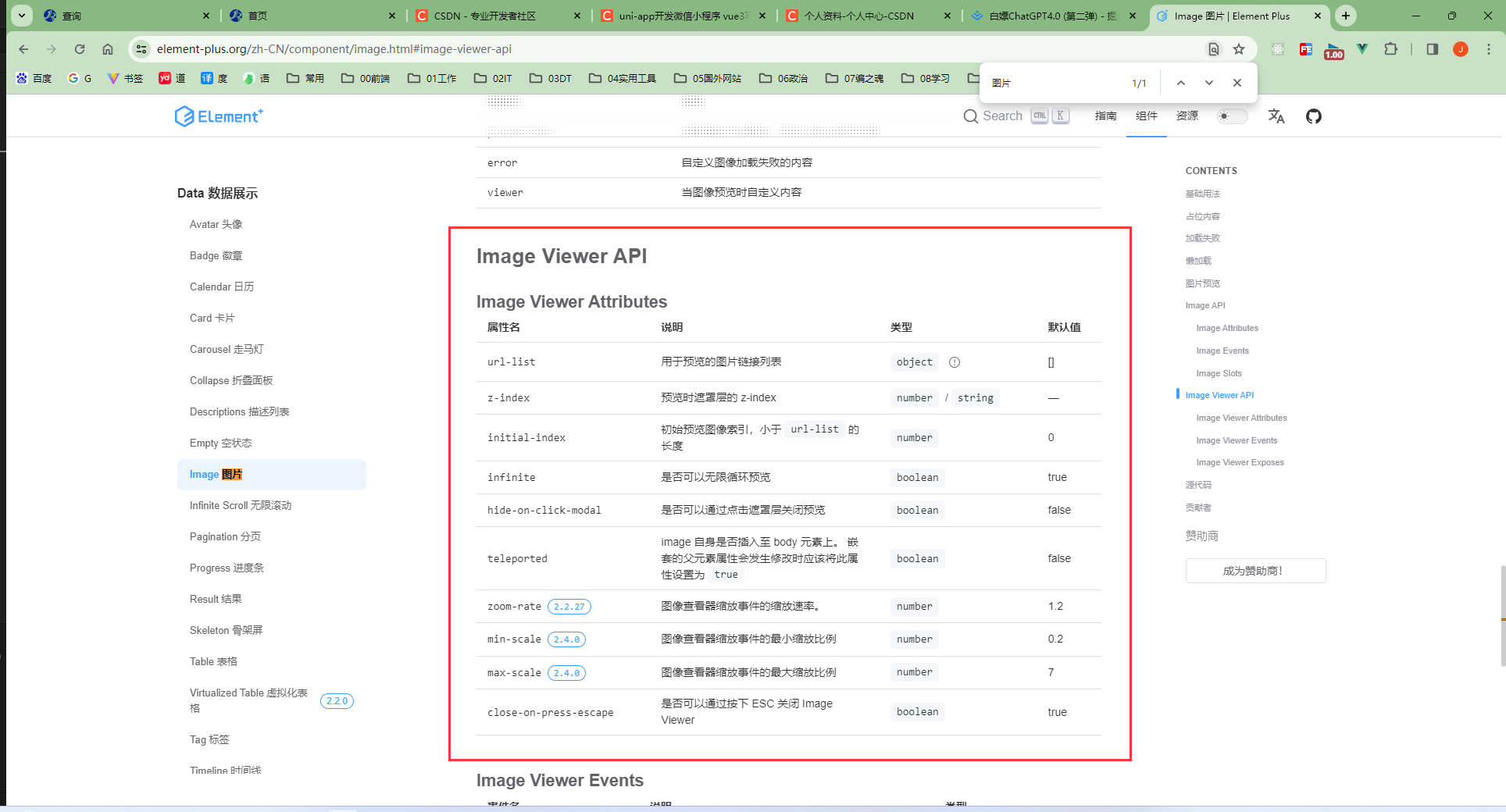
不同的是,这里element plus并没有给出实际样例,只是用文字描述了下,咱就是说,家人们,这坑不坑,我还是看了别人的博客才知道这块的用处>_<
本文参与 腾讯云自媒体同步曝光计划,分享自作者个人站点/博客。
原始发表:2023-11-21,如有侵权请联系 cloudcommunity@tencent.com 删除
评论
登录后参与评论
推荐阅读
目录

